Manual de SHARP#SDR
Por Francisco Andrés García . EA7AHG. versión 31/07/12
![]()
Este programa gratuito presenta varias versiones, con auto tuner y sin él. La ventaja de la versión Auto Tuner (Scan) radica en que nos permite monitorizar un amplio rango de frecuencias en la banda de radio elegida.
El programa es fácil de usar y bastante intuitivo por lo que no tiene mucha complicación a la hora de usarlo. Eso sí, ayuda bastante el experimentar con él modificando los valores predeterminados. El aspecto del programa es el siguiente:
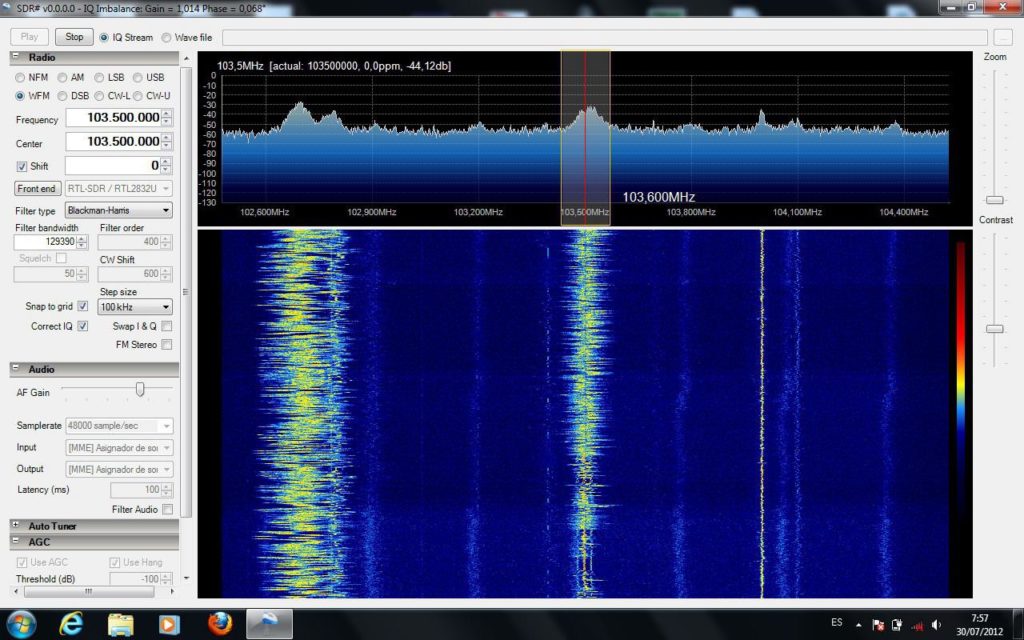
Como podemos observar podemos distinguir varias áreas claramente diferenciadas:
- En la parte superior nos encontramos con los botones PLAY y STOP. Con PLAY comenzaremos a captar señales y con STOP el receptor se detiene.
- En la zona izquierda y en gris, encontramos diferentes submenús tales como:
- RADIO.
- AUDIO.
- AUTOTUNER. (no en todas las versiones).
- AGC.
- FFT DISPLAY.
En la zona derecha tenemos dos áreas estrechamente relacionadas con las señales recibidas
![]()
indicándonos su intensidad y calidad, y en el borde derecho tenemos dos controles verticales deslizantes:
- ZOOM para cambiar el ancho de rango de frecuencias sintonizadas por el receptor y
- CONTRAST que permite cambiar el aspecto y colores del análisis de espectro.
Comencemos al manejo del programa.
PRIMEROS PASOS.
Comenzaremos descargando los programas (Zadig y SHARP#SDR) que vamos a necesitar para que nuestro dispositivo funcione correctamente, para ello:
- Baja el programa Zadig desde esta dirección: sourceforge.net/projects/libwdi/files/zadig/ . Este programa simplemente lo que va a hacer es instalar un driver «genérico» que nos va a permitir acceder al TDT. Para ello solo debes descomprimirlo, arráncalo y sigue las indicaciones que se dan más abajo.
- Baja la última versión de desarrollo del programa SDR# . La versión de desarrollo sdrsharp.com/downloads/sdr-nightly.zip o desde estros enlaces: Release-rev411T6.zip
https://public-xrp.s3.amazonaws.com/Release-latest.zip (última versión, en mi caso esta funciona peor que la anterior).
Ambos programas han de ser descomprimidos en su carpeta correspondiente.
Continuamos conectando el receptor TDT USB a un puerto USB de nuestro ordenador. Una vez conectado Windows intentará instalar los drivers correspondientes para que funcione el nuevo dispositivo encontrado.
En caso de que Windows nos indique que no lo puede instalar no nos tenemos que preocupar.
Tenemos una solución.
El programa Zadig nos instalará los drivers necesarios para que funcione correctamente nuestro TDT USB.
![]()
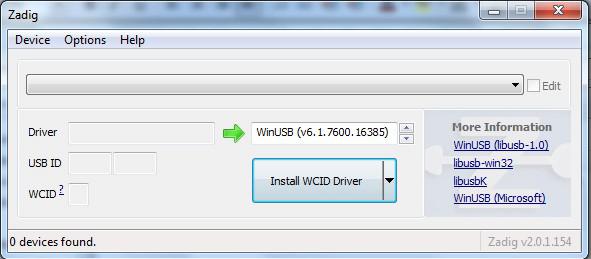
En el caso del receptor ezcap DVB-TFM DAB si nos apareciera esta ventana en blanco debemos hacer clic sobre Opcións
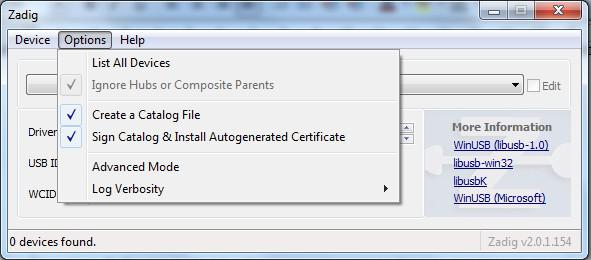
y marcar List All Drivers. El resto de las opciones las dejamos como están y nos aparecerá la siguiente ventana:
![]()
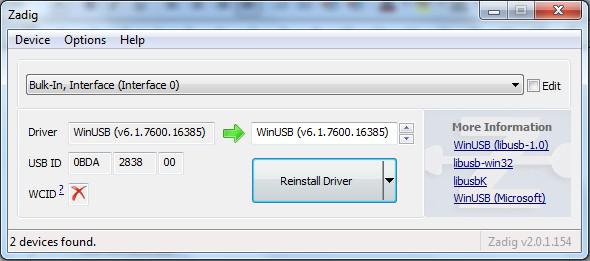
Hacemos clic en Instal Driver o Reinstal Driver si ya habíamos instalado un driver y a esperar a que acabe de instalarse.
Una vez instalado nos aparecerá el mensaje “The driver was installed successfully “, cerramos el programa y arrancamos el programa SHARP#
A continuación instalamos el programa SAHRP#
ARRANCAMOS SHARP#
Una vez arrancado SDR#, en la opción RADIO del programa veremos el botón Front End y un desplegable a la derecha:
![]()
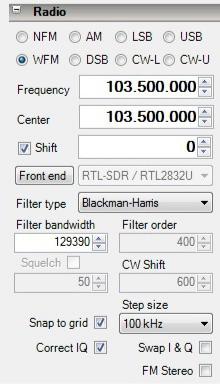
En el desplegable selecciona RTL-SDR / RTL2832U, y una vez seleccionado, pulsa en Front End.
Dejamos la ganancia de RF del sintonizador en automático para empezar. Pulsamos PLAY en la esquina superior izquierda y a funcionar.
OPCIÓN RADIO
La opción radio nos permite seleccionar los distintos modos de recepción AM, NFM (FM estrecha), WFM (FM ancha para sintonizar la FM comercial), USB, LSB, DSB, CW-L o CW-U.
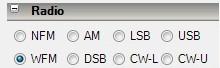
Igualmente podemos fijar la frecuencia central del espectro a sintonizar que aproximadamente tiene un ancho de franja de 2MHz.
![]()
![]()
Las imágenes responden a la sintonía de la banda de FM comercial cuando se redactaba este manual, estando fijada la frecuencia central en 105.800 Mhz y siendo la frecuencia de trabajo 106.600 Mhz.
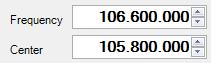
Estas frecuencias se pueden variar de dos maneras:
- Actuando sobre las flechas de la derecha,
- Pinchando con el ratón en un punto del espectro de frecuencias, o
- Pinchando con el ratón en la zona que indica las frecuencias en MHz de la imagen de abajo y desplazarse a la derecha o a la izquierda. Con ello variamos el margen de frecuencias de 2 MHz que estamos monitorizando.
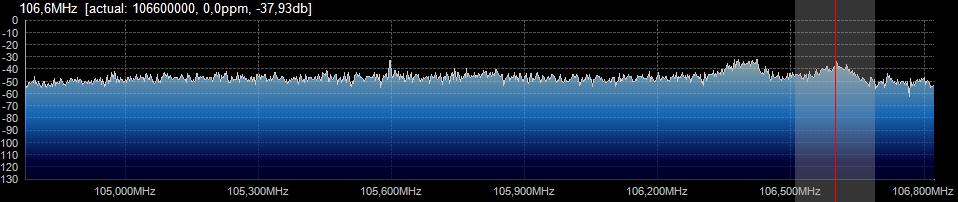
- Pinchando sobre una de las señales recibidas en la zona de análisis de señales recibidas dentro del margen de 2MHZ en pantalla.

Para continuar, si estamos probando nuestro receptor TDT con la recepción de estaciones de la banda de FM comercial, podemos dejar las opciones siguientes como están
![]()
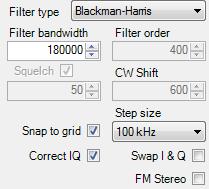
o probamos marcando y desmarcando FM Stereo para obtener una mejor recepción, así como “Snap to grid”, “Correct IQ” o “Swap I & Q”.
Posteriormente podremos ir cambiando el filtro pasabanda (Filter Bandwidth) o Filter order.
Mira este vídeo de youtube: http://www.youtube.com/watch?v=TD0j62UUjlE&feature=related
AUDIO
La opción AUDIO nos permite de una manera sencilla controlar el volumen de sonido del receptor de forma independiente al volumen fijado en nuestro ordenador con el botón deslizante AF Gain.
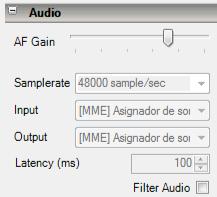
Igualmente podemos fijar o no el filtro de audio (Filter Audio).
![]()
AUTO TUNER
Esta opción nos permite, si está marcada, cambiar la frecuencia de forma automática a la señal más fuerte que se recibe en un momento determinado.
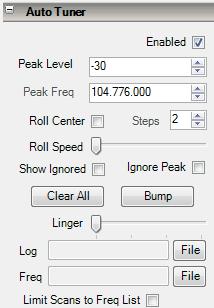
En este caso, con las flechas de la opción Peak Level podemos fijar el nivel de las señales a las que debe de cambiar nuestro sintonizador.
![]()
AGC
El submenú AGC no nos da opción en el modo WFM.
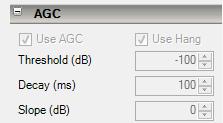
FFT DISPLAY
El submenú FFT Display nos va a permitir cambiar la visión del espectro de señales recibidas. Ello lo controlamos con la opción View que nos brinda tres posibilidades:
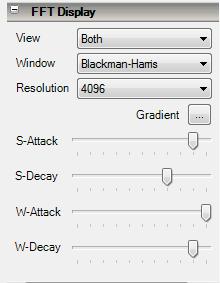
![]()
- Both
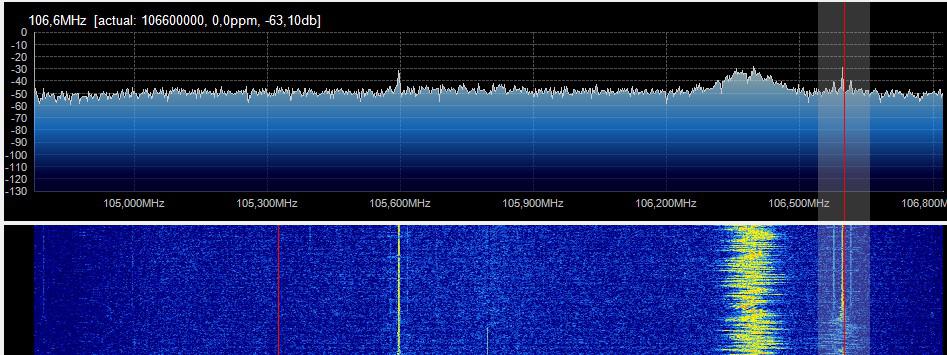
2. Spectrum Analyzer
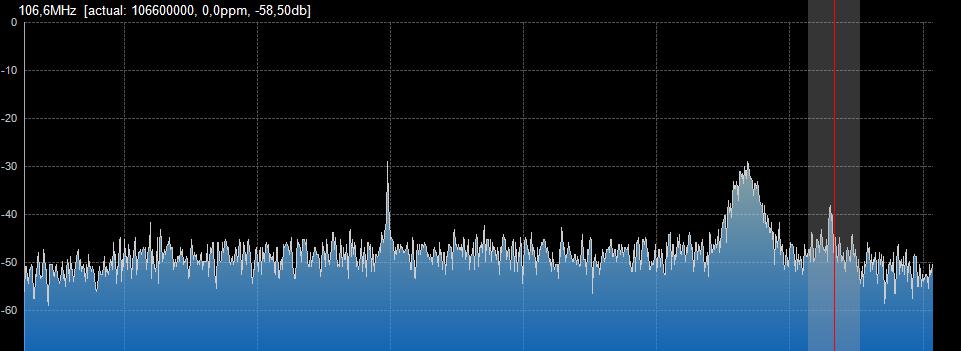
3. Waterfall (Cascada)
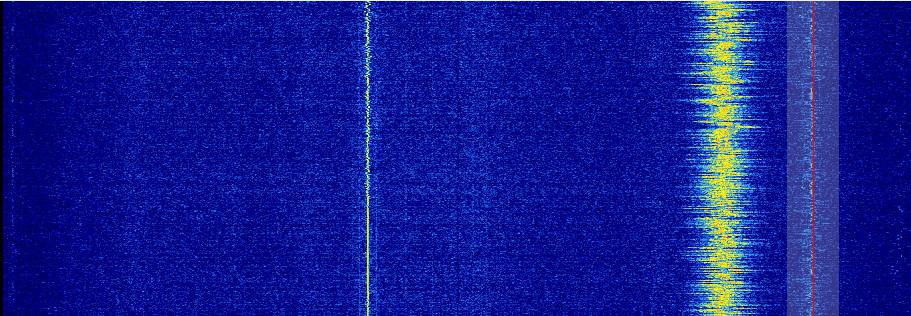
![]()
Además, podemos cambiar la resolución de la cascada o dejarla como está, así como el resto de opciones.
Tanto en una vista como en otra, podemos hacer clic sobre cualquier punto de la pantalla para cambiar de frecuencia.
MODO NFM
Este modo es el indicado para recibir las transmisiones de las bandas de radioaficionados de VHF o UHF, por ejemplo, además de otras profesionales o marinas.
En este modo actúa el Squelch, pudiendo fijar su nivel, siendo bastante útil la función de Scan con Auto Tuner marcando Enable. De esta manera podremos estar monitorizando el rango de frecuencias seleccionado en silencio.
El nivel de Squelch se fija justo debajo actuando sobre las flechas, tanto para incrementar como disminuir su valor.
![]()
También podemos actuar sobre los filtros :
![]()
Estas mismas posibilidades de cambios las encontramos en el modo AM para la recepción de la banda aérea.
UNA VERSIÓN INTERESANATE Y MEJORADA DE SHARP#
Una versión de K5DEV (www.k5dev.com/ ) SDRSharp Fork (Versión 1.1.1 28-Jul-12, 706 KB), que además de guardar los parámetros de configuración, tiene gestor/editor de memorias y Scanner, aunque no lleva la opción Auto Tuner pero añade la opción Scan algo más completa. Además añade el gestor de frecuencias y memoriza la configuración de la última ejecución.
![]()
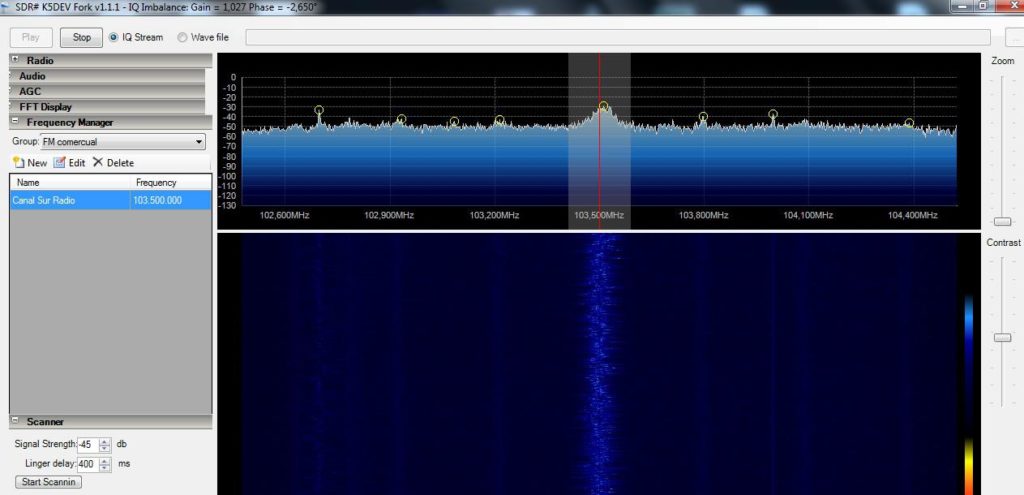
K5DEV dice:
“ The Frequency Manager allows you to store frequencies, as well the associated offset, mode, center frequency, bandwidth and a user provided name and groups. Groups, such as «Police», «Fire & EMS» and «2m Ham», allow you to display related entries together. Entries are stored in «%LOCALAPPDATA%/SDRSharp/frequencies.xml» in XML format. %LOCALAPPDATA% is a Windows enviroment variable that defines the location for local application data, and its location varies depending on the version of Windows used. For example, on Windows 7, it is typically found in «c:\users\username\AppData\Local».
The Scanner allows you to scan the selected spectrum for activity on any of the stored frequencies found within the selected spectrum. Its operation is controlled by two variables, the linger delay and signal level. The signal level defines the minimum signal level needed to trigger a channel change. The linger delay, which can be set to a value between 0 and 5000 milliseconds, defines how long a channel can be inactive before it is considered to be no longer transmitting. A higher value will prevent a scanner channel switch in mid sentence or mid conversation.
The program was also modified to remember a few settings, so that the next time it is started, it can resume where it last left off. The currently remembered settings are the current front end device, frequency, mode, center frequency, filter bandwidth, audio gain, FFT resolution, contrast of the waterfall display, zoom of the spectrum display,the window size and position, the position of the spectrum/waterfall splitter, the currently selected frequency manager group, the afore mentioed scanner settings and the collapsed/expanded state of each collapsible panel. Settings are stored in XML format in «%LOCALAPPDATA %\SDRSharp\SDRSharp.xml». Finally, the behavior of the collapsible panels was changed so that clicking any part of the title bar (rather than just the label text) toggles the panel.
![]()
One of the most requested features in SDR# is the ability to save settings, manage frequencies and scanning functionality. I have taken a few steps towards these wishes, see the video below for a preview.
The Frequency Manager functionality is essentially done. The scanning functionality still needs more work, as you can see from the video, it is too quick to switch off a transmitting frequency (after no activity for 100ms). It also needs some settings, such as the db threshold, rather than the hard coded settings in use now.
The scanning functionality works by monitoring a 2Mhz segment of spectrum for activity on the known frequencies, as defined in the frequency manager. This allows it to be very fast and responsive, since the FFT buckets in which to look for data, given that the center frequency does not change, can be predetermined when scanning starts. In the example in the video, the program only monitors 13 of the 4096 bytes it receives 480000 times a second.
I expect to polish this up this week and release a version with source code next week”.
Además podemos ver un vídeo demostrativo de este programa en http://www.youtube.com/watch?
feature=player_embedded&v=4TJN_XGD5MQ
http://www.youtube.com/watch?feature=player_embedded&v=zsfElC-8B2s
SOLUCIONES PARA LAS VERSIONES DE SDR#SHARP QUE NO SOPORTAN TDT RTL2832U .
Para seguir usando las últimas versiones del programa SDRSharp, que vienen capadas de fábrica por el tema copyright (posteriores a v514). El truco está en editar en cada versión nueva el archivo de configuración SDRSharp.exe.Config, Al final del archivo encontramos la clave.
Due to some nomansland in the way SDR# interfaces to RTLSDR, I decided to drop this functionality.
This move will preserve SDR#’s integrity and will allow further development away from
License trolls. Is this the end of RTLSDR support? Of course no! You can always do something! Just ask –>
<!– <add key=»RTL-SDR / USB»
value=»SDRSharp.RTLSDR.RtlSdrIO,SDRSharp.RTLSDR» /> –>
<add key=»RTL-SDR / TCP» value=»SDRSharp.RTLTCP.RtlTcpIO,SDRSharp.RTLTCP» />
</frontendPlugins>
</configuration>
![]()
La solución está eliminando los caracteres de color rojo, para que se pueda interpretar la opción de RTL-SDR / USB, debiendo dejar sólo lo escrito en negrita.
<!–<add key=»RTL-SDR / USB» value=»SDRSharp.RTLSDR.RtlSdrIO,SDRSharp.RTLSDR»/>–>
Si es la primera instalación, harán falta otros archivos que ya no incluye SDR#, como son libusb-1.0.dll y rtlsdr.dll, que se consiguen de cualquier versión anterior.
FUENTE: Javier Bermejo, EA1AUS
RECOMENDACIONES ANTES DE EMPEZAR A TRABAJAR CON EL RECEPTOR TDT.
Una vez que conocemos el funcionamiento del programa que va a controlar nuestro receptor TDT es aconsejable y bueno, para evitar averías, que lo abrieras y revisaras si lleva instalado el diodo (BAV99) de protección en la entrada de antena.
Se puede abrir la cubierta de plástico con la misma uña accediendo a esta vista:

El lugar del diodo está marcado como U7, justo debajo de la conexión del vivo de la entrada de antena.
En el caso de la imagen vemos que el diodo no está instalado.
Al no estar instalado, corremos el riesgo de que el sintonizador se averíe al conectarlo a una antena exterior, debido a que la carga de electricidad estática que acumula la antena le provoque daños irreparables y que deje de funcionar.
![]()
Podrás ver la fotografía del circuito impreso y ubicación de dicho diodo:

Tenemos la opción de comprar el diodo BAV99 y soldarlo utilizando un soldador de punta fina de lápiz con toma de tierra. Una vez realizada esta modificación podremos conectar nuestro receptor TDT con seguridad a una antena exterior.
En esta dirección lo puedes encontrar con el diodo a 17$ US más 4 de gastos de envío.
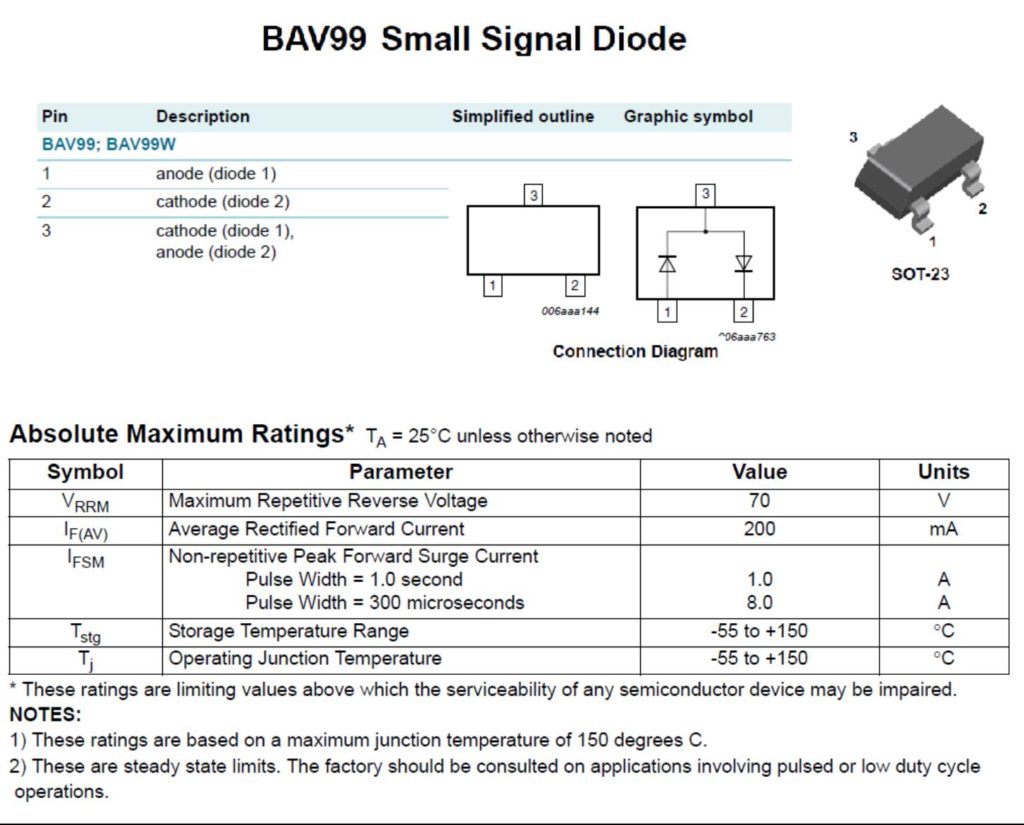
![]()
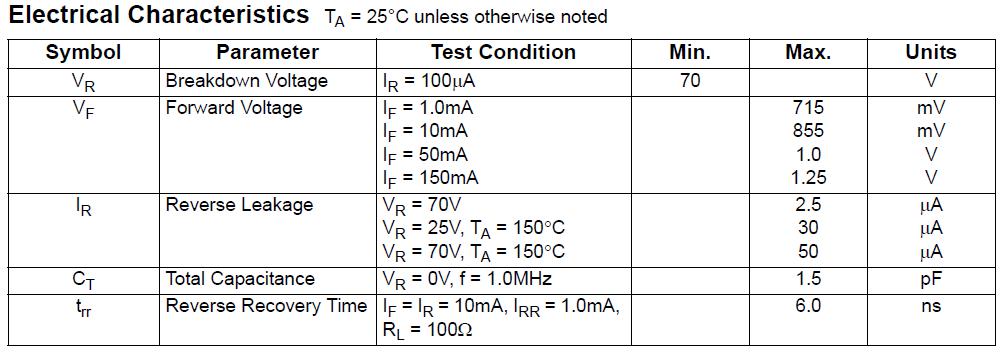
Si quieres comprobar la estática en tu antena lee el archivo PDF que puedes encontrar en
https://docs.google.com/viewer?
a=v&pid=sites&srcid=ZGVmYXVsdGRvbWFpbnxlYTdhaGd8Z3g6NzdhMDBlMzkwMzE3MDUwNg
Pero para recurrir a soluciones profesionales te aconsejo que visites la página http://www.iceradioproducts.com/impulse1.html#1 donde encontrarás distintos modelos para HF, VHF, UHF y SHF.
Recepción de las bandas de HF
Aunque hay colegas que escriben en los foros que con este tipo de receptores TDT (del tipo RTL2832U ) se puede sintonizar frecuencias por debajo de la banda de 6m, esto no es lo frecuente, dado que el rango de frecuencias de trabajo se encuentra entre los 48.25 Mhz y los 863.25MHz, aproximadamente. Pensemos que están pensados en origen para bandas de TV, DTV y radio en FM.
La solución pasa por aprovechar la salida de Frecuencia Intermedia que tienen algunos equipos (caros) de HF, que por lo general ronda los 56 Mhz e introducirla en nuestro receptor a través de la entrada de antena.
¿Qué ventajas nos aporta este modo de trabajo?. Indudablemente la más evidente está relacionada con la mejora de la calidad de audio, al poder aplicar diferentes filtros, tanto lo del programa como los de ecualización manejando los controles de la tarjeta de sonido de nuestro ordenador.
En Internet (Youtube) se pueden encontrar diferentes vídeos explicativos de cómo realizarlo:
- http://www.youtube.com/watch?v=5y2XMvrlmiA&feature=related
- http://www.youtube.com/watch?v=lcw43Sbje6o&feature=related
- http://www.youtube.com/watch?v=5jyHg4MLb5s&feature=related
- http://www.youtube.com/watch?v=LP_YkEJy9Rg&feature=relmfu
- http://www.youtube.com/watch?v=IqeXUVbJ7OU
![]()
- http://www.youtube.com/watch?v=TooE5wPRSJI&feature=related
- http://www.youtube.com/watch?v=4_iCNWIWlGk&feature=related
En ebay se pueden encontrar conversores como el DBM HF Converter for RTL2832U / E4000
RTLSDR SDR Radio FUNcube Dongle Ezcap http://www.ebay.com/itm/DBM-HF-Converter-for-
RTL2832U-E4000-RTLSDR-SDR-Radio-FUNcube-Dongle-Ezcap-/180941416346?
pt=US_Ham_Radio_Receivers&hash=item2a20f2e79a con un coste de unos 76$ US, portes
incluidos.
![]()

Características:
- HF Converter for RTL2832U / E4000 SDR Radio Dongle , RTL3832U & FC0013 with ADE-6X1 DBM mixer and LNA preamplifier.
- Local frequency: 100.0000 MHz
- 3.5MHz = 103.5 MHz
- 7MHz = 107.0 MHz
- 14MHz = 114.0MHz etc.
- Second image antenna input LPF bandwidth
- third image output HPF bandwidth
- Available SMA or MCX connector
- High-precision local oscillator
RECEPCIÓN DE SATÉLITES Y BANDAS ALTAS:
![]()
- http://www.youtube.com/watch?v=h7FSSVnYURA
- http://www.youtube.com/watch?v=kTh4DAmMzrM&feature=related
- http://www.youtube.com/watch?v=6seLcKfliUk&feature=related
Por Francisco Andrés García . EA7AHG. versión 31/07/12
